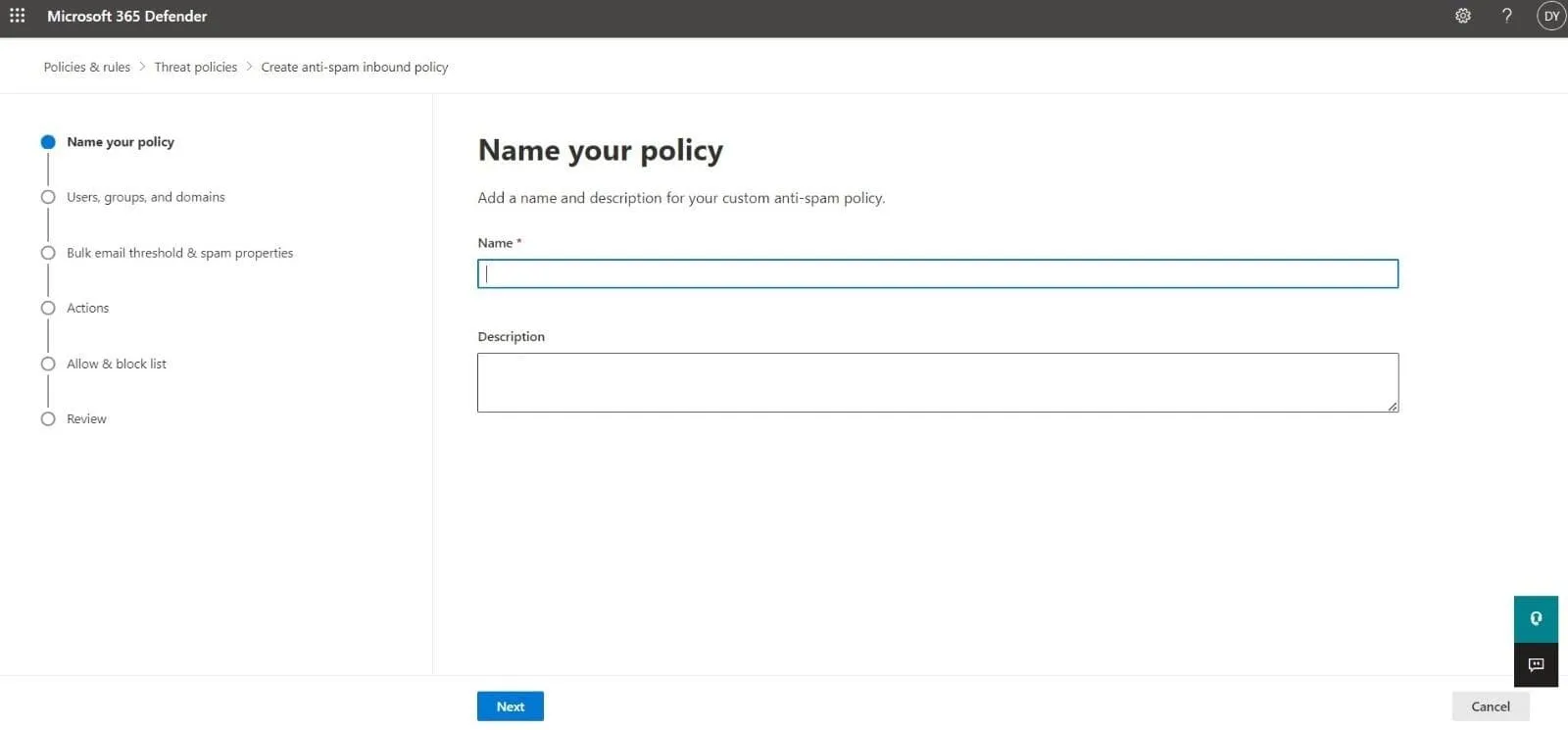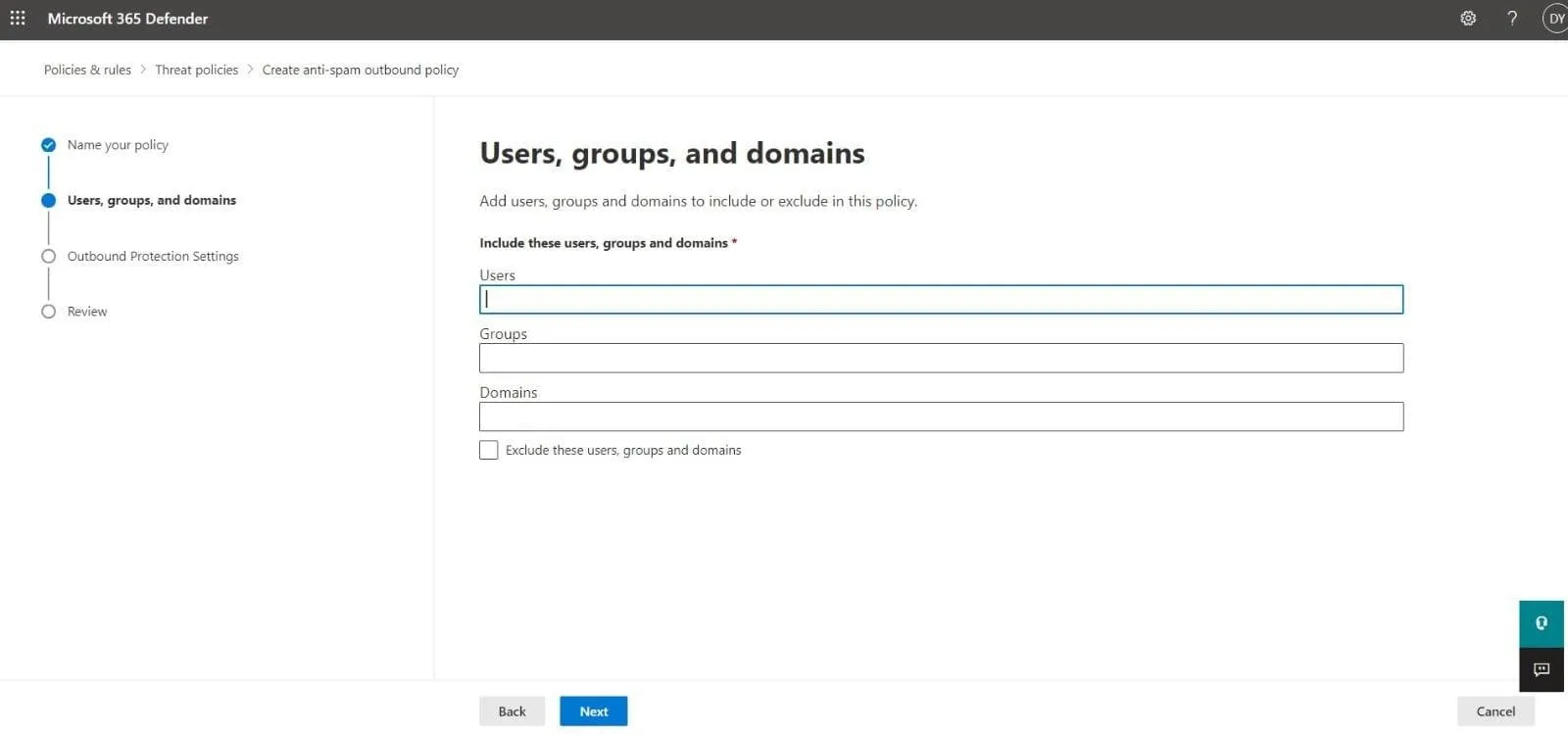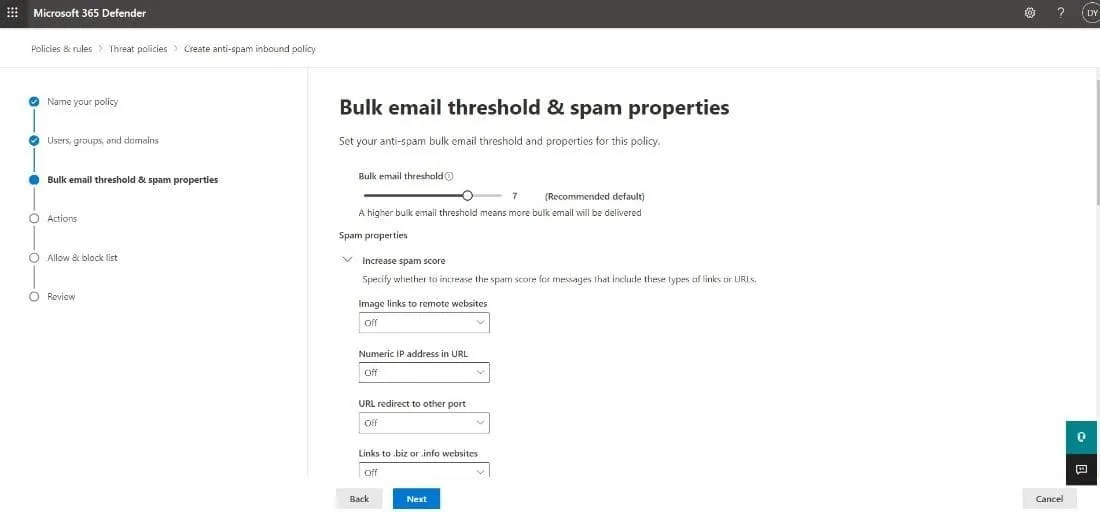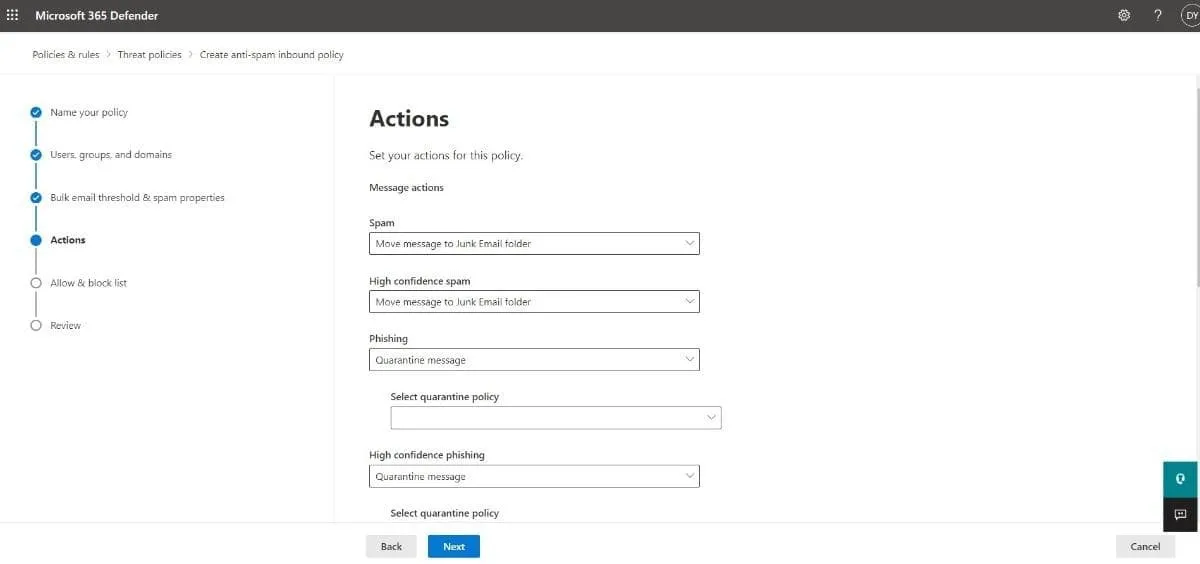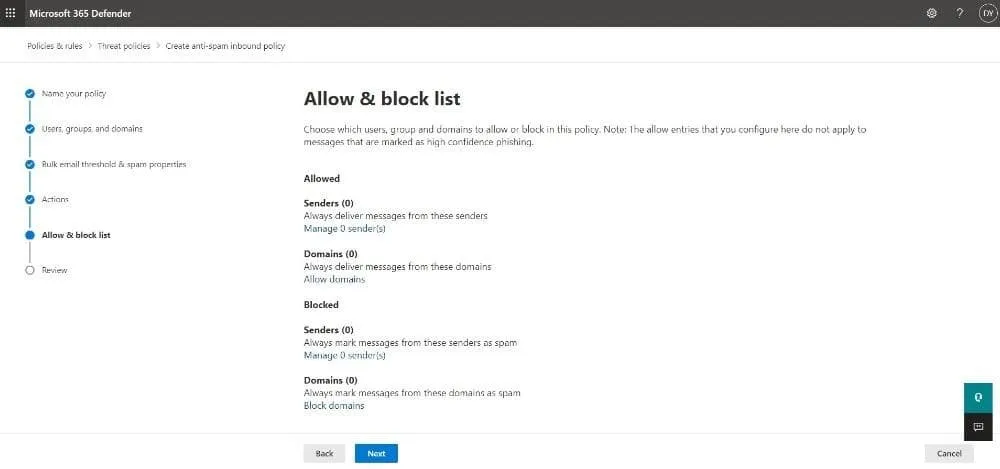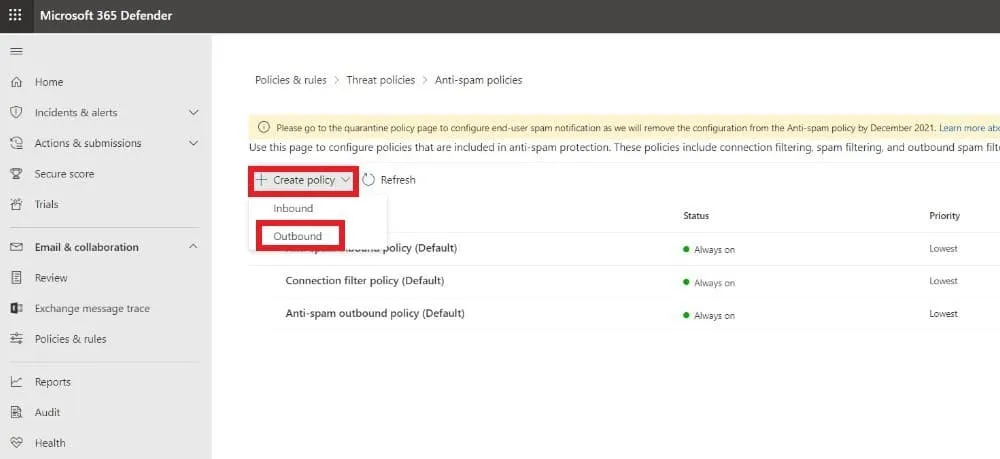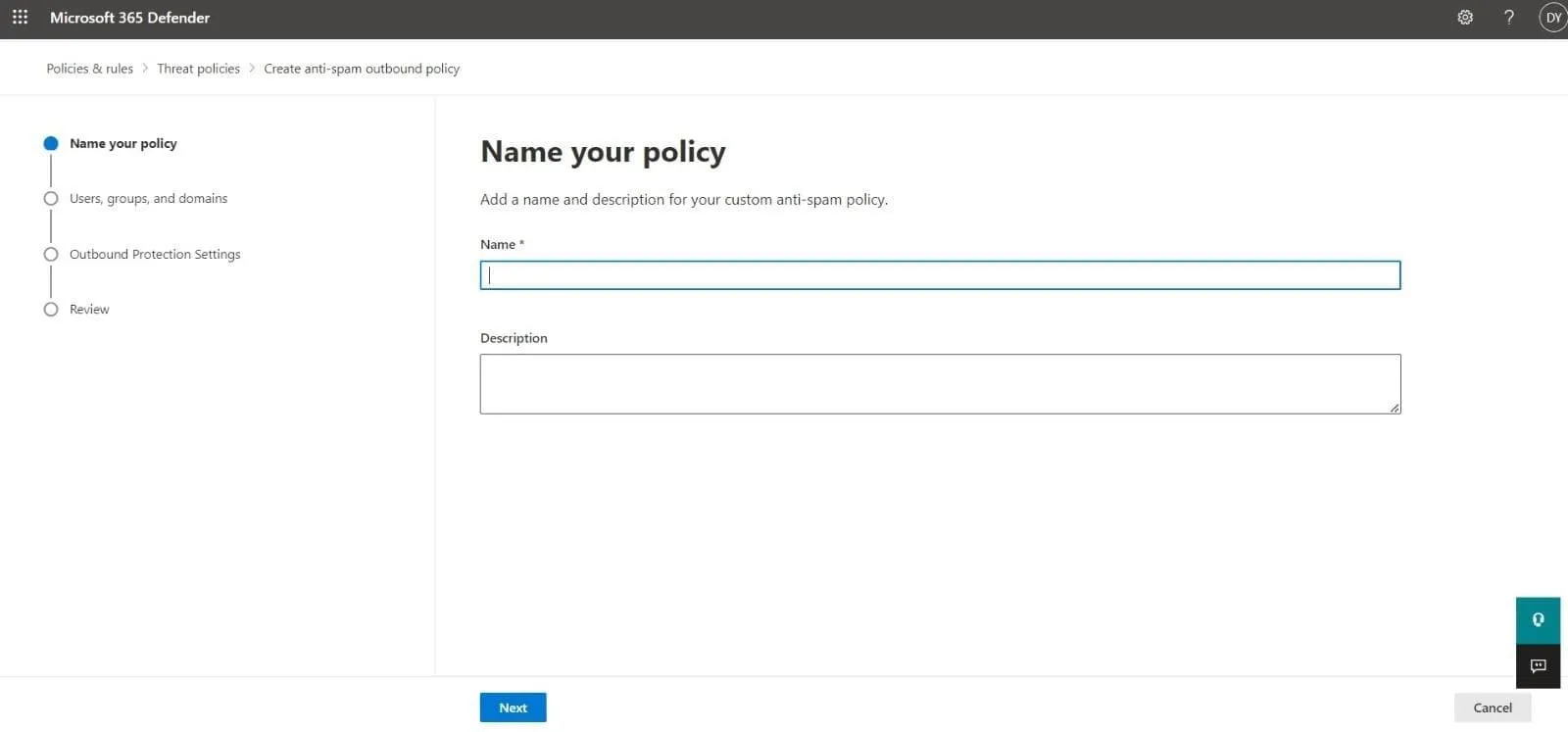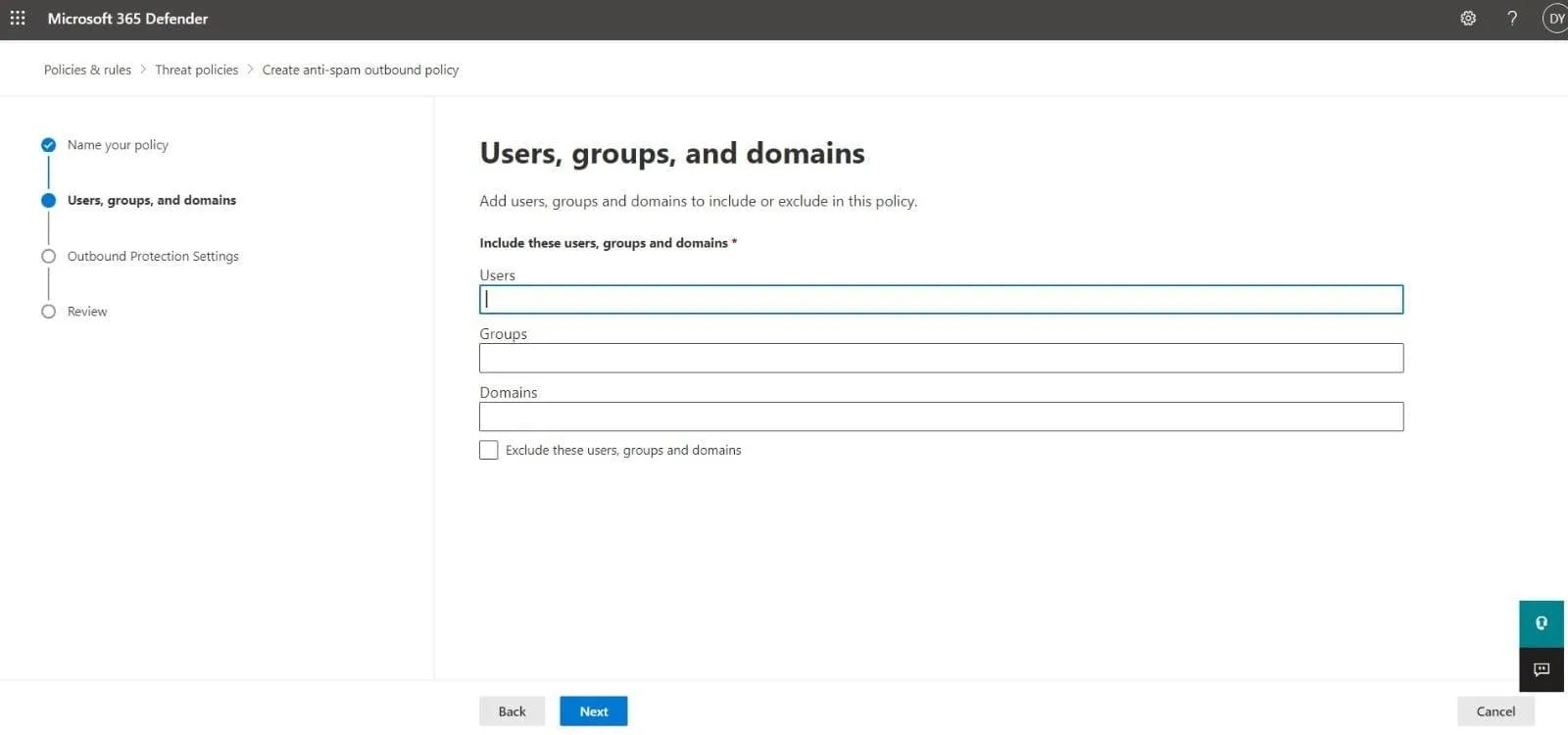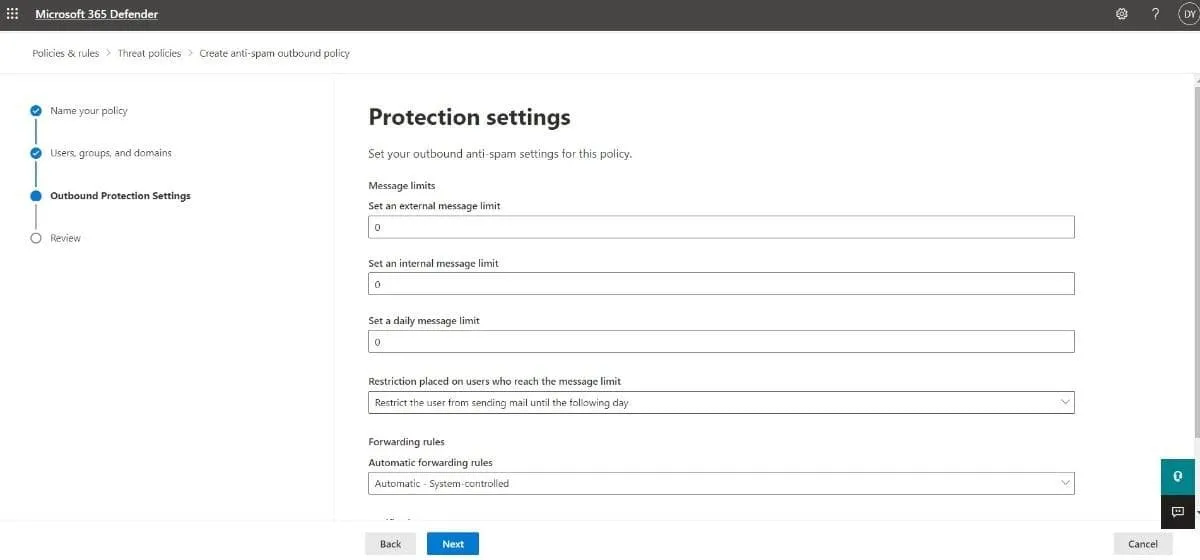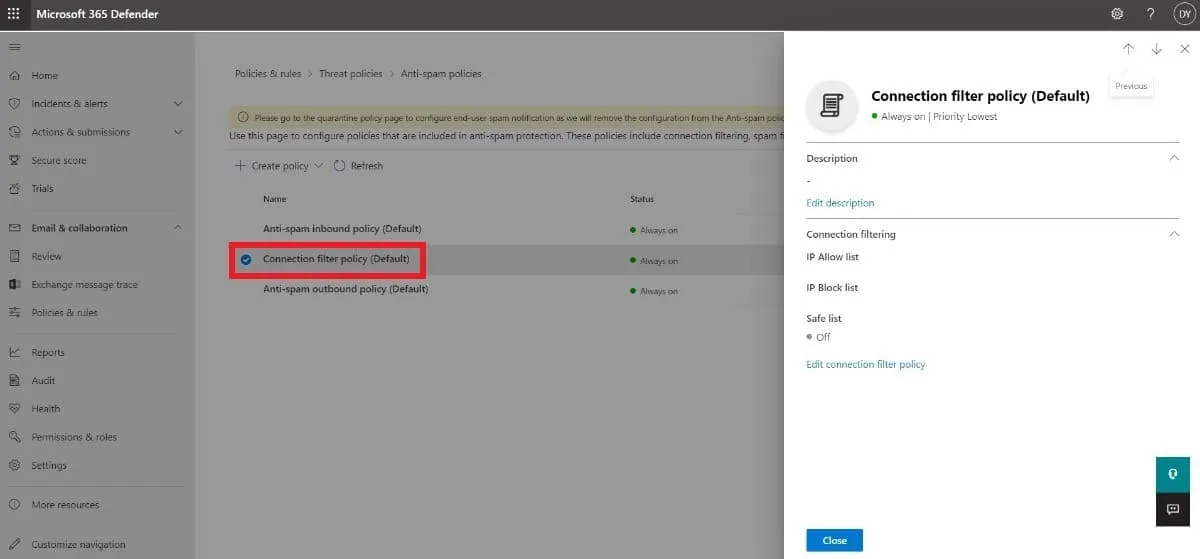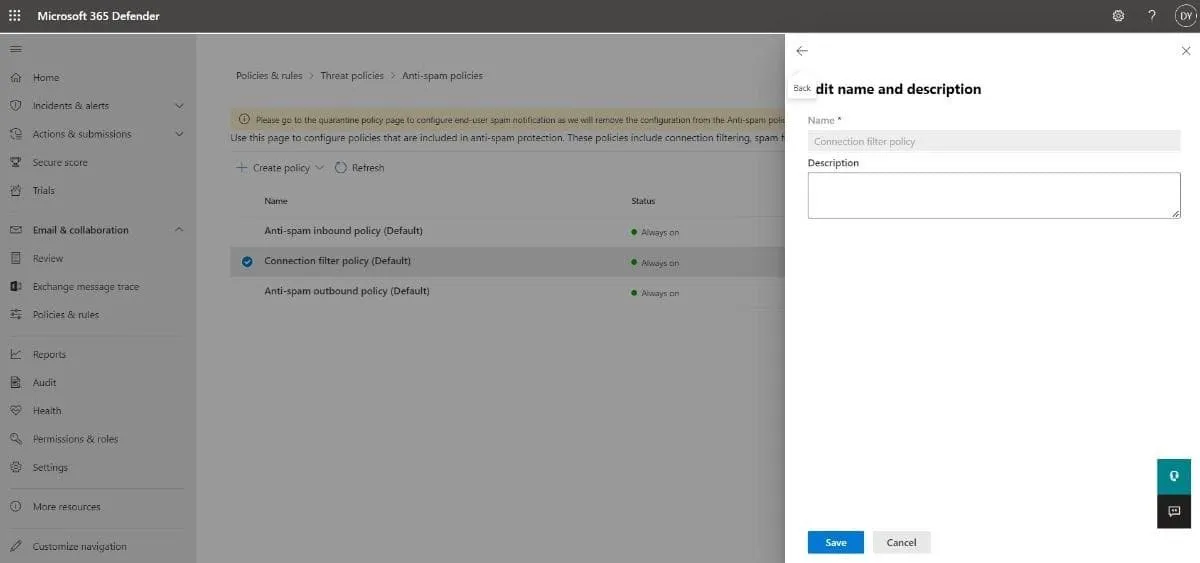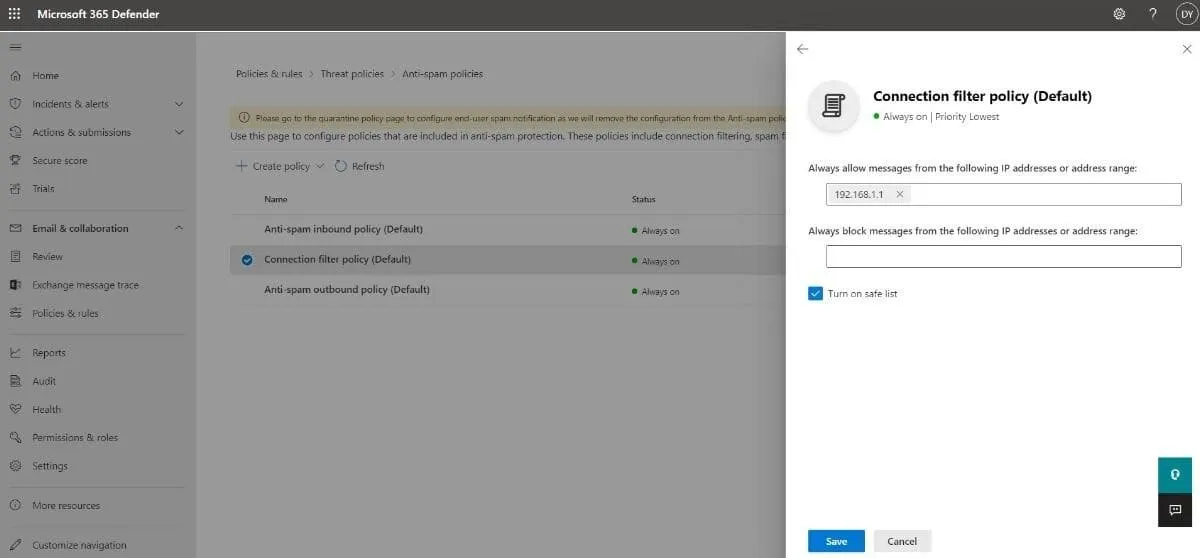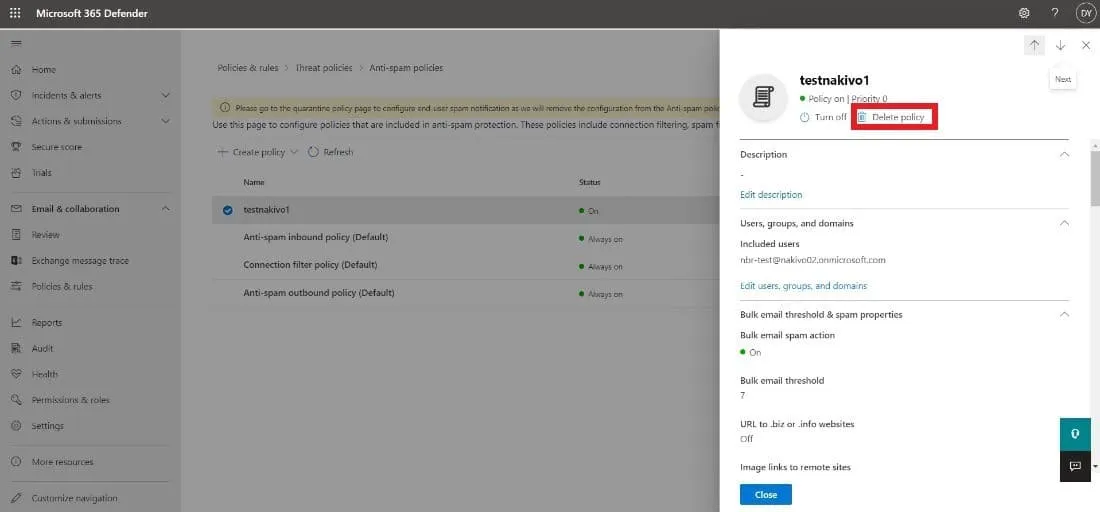최소한 스팸 이메일은 성가시다. 그러나 이러한 요청되지 않은 메시지들은 악성 첨부 파일이나 악성 소프트웨어를 포함할 때 진짜 위협이기도 합니다. 다행히도 Microsoft 365를 사용하는 기관은 스팸 이메일을 정상적인 통신과 분리시켜주어 메일함을 안전하게 보호할 수 있습니다.
Exchange Online Protection (EOP)은 Microsoft 365 구독의 주요 보안 도구입니다. 보안 관리자들은 EOP를 사용하여 악성 소프트웨어, 스팸 및 기타 이메일 위협에 대한 정책과 필터를 생성합니다. 이전에는 관리자가 Exchange 관리 센터에서 EOP에 액세스할 수 있었습니다. 오늘날에는 EOP가 Microsoft 365 Defender 포털의 고급 보호 및 제어의 일부로 포함되어 있으며, Exchange Online의 일부 또는 독립형 서비스로 EOP를 얻을 수 있습니다.
이 블로그에서는 Office 365 이메일 필터링이 작동하는 방식과 EOP에 포함된 기술에 대해 설명합니다. EOP에서 수신 및 발신 스팸 필터 정책을 올바르게 구성하는 방법을 알아보세요.
스팸 필터가 어떻게 작동합니까?
Microsoft의 스팸 필터링인 Exchange Online Protection (EOP)은 이전에 식별된 스팸 및 피싱 위협과 Outlook.com의 사용자 피드백을 기반으로 합니다. 식별된 스팸 이메일은 자동으로 분류되어 정상적인 수신 메시지와 분리됩니다. O365 스팸 필터는 불필요한 이메일로 인해 받은 편지함이 가득 차는 것을 방지하고 조직 네트워크를 통해 원활한 통신을 보장합니다.
아래 기술들이 EOP의 스팸 방지 설정을 구성합니다:
- 스팸 (콘텐츠) 필터링: EOP에서 스팸 방지 정책을 구성하여 인바운드 메시지가 다음 판정을 기반으로 분류되도록 할 수 있습니다.
- 스팸
- 고신뢰도 스팸
- 대량 이메일
- 사기 이메일
- 고신뢰도 사기 이메일
스팸 방지 정책을 사용하면 각 판정에 대한 작업을 정의하고 해당 알림 설정을 구성할 수 있습니다.
- 아웃바운드 스팸 필터링: EOP에서 아웃바운드 스팸 필터링을 구성하여 조직의 사용자가 의도적으로 또는 의도치 않게 스팸을 보내는 것을 방지하고 콘텐츠 내 스팸을 모니터링하면서 아웃바운드 메시지를 제한할 수 있습니다.
- 연결 필터링: IP 주소를 기반으로 필터링을 구성하여 인바운드 이메일 연결에서 좋고 나쁜 이메일 소스를 식별할 수 있습니다. IP 허용 목록 및 IP 차단 목록에 대한 IP 주소 또는 범위를 지정하고 Microsoft가 유지 관리하는 안전한 목록을 활용할 수 있습니다.
- 사기 지능: 사기 방지를 위해 EOP에서 사기성 이메일 방지 정책을 구성합니다. EOP의 다른 사기 방지 방법에는 이메일 인증과 사기 지능 인사이트가 포함됩니다.
Office 365 스팸 필터 정책 구성 방법
Microsoft 365 환경에서 스팸 방지 정책은 구성해야 하는 두 가지 요소를 포함합니다:
- 스팸 필터 정책: 스팸 필터링 판정에 관련된 작업 및 알림 옵션을 정의합니다.
- 스팸 필터 규칙: 스팸 필터 정책의 우선 순위와 정책이 적용되는 수신자를 나타냅니다.
참고: 새 스팸 방지 정책을 만들 때 스팸 필터 규칙과 연결된 스팸 필터 정책을 만듭니다. 정책을 삭제하면 두 요소도 삭제됩니다.
Microsoft 365을 사용하는 조직에는 Microsoft 365 Defender 포털에서 보고 수정할 수 있는 기본 Default 스팸 방지 정책이 내장되어 있습니다. 이 정책은 가장 낮은 우선 순위 값을 가지며 스팸으로부터의 효과적인 보호를 제공하지 못합니다.
이러한 이유로 Microsoft는 보안 관리자가 환경의 요구 사항에 따라 사용자 지정 스팸 필터 설정을 구성하도록 권장합니다. 구성을 간소화하기 위해 Microsoft 365 Defender는 아래에 자세히 설명된 각각의 사전 설정 설정으로 표준 및 엄격한 두 가지 기본 보안 수준을 제공합니다.
Microsoft 365 Defender에서 인바운드 스팸 정책 생성하기
다음 단계를 따라 사용자 지정 인바운드 스팸 정책과 해당 스팸 필터 규칙을 생성할 수 있습니다.
- 브라우저에 https://security.microsoft.com/antispam을 입력하여 스팸 방지 정책 페이지에 접속합니다.
참고: https://security.microsoft.com을 사용하여 스팸 방지 정책 페이지에 접근할 수도 있습니다. 그런 다음 이메일 및 공동 작업 > 정책 및 규칙 > 위협 정책 > 스팸 방지를 클릭하여 정책 아래에 있습니다.
- 스팸 방지 정책 생성을 클릭하고 드롭다운 목록에서 인바운드를 선택합니다.
- 정책 생성 마법사의 첫 번째 페이지는 정책 이름 지정 페이지입니다. 다음 설정을 정의하십시오.
- 이름: 정책에 대한 설명적이고 고유한 이름을 추가합니다.
- 설명: 적절한 설명 입력 (선택 사항).
다음을 클릭하여 계속합니다.다음.
- 사용자, 그룹 및 도메인 페이지에서 스팸 필터 정책에 영향을 받는 내부 수신자를 추가합니다.
- 사용자: 조직 내의 메일 사용자, 연락처 또는 사서함
- 그룹: Microsoft 365 그룹, 메일 활성화된 보안 그룹 또는 분배 그룹
- 도메인: 회사의 허용 도메인 내 수신자
각 상자에 값을 입력하고 표시된 결과 중 필요한 것을 선택하세요. 값 옆에 있는 x를 클릭하여 값을 제거할 수 있습니다. 또한 이러한 사용자, 그룹 및 도메인을 제외할 수 있는 체크박스를 선택하여 생성 중인 정책에서 제외할 수신자를 추가할 수 있습니다.
참고: 어떤 상자에도 별표(*)를 추가하여 사용 가능한 모든 값을 볼 수 있습니다.
계속하려면 다음을 클릭하세요.
- 세 번째 페이지는 대량 이메일 임계값 및 스팸 속성입니다. 다음 설정을 구성하세요:
- 대량 이메일 임계값: 대량 스팸 필터링 결정에 대한 작업을 트리거할 수 있는 대량 불만 수준(BCL)을 설정하세요. 대량 스팸 필터링 결정. 숫자가 높을수록 인클루드에 더 많은 대량 이메일이 포함되고 그 반대의 경우도 마찬가지입니다. 이 값을 원하는 대로 구성할 수 있지만 아래 Microsoft의 사전 설정된 설정이 있습니다:
| 기본 | 표준 | 엄격 | |
| 대량 이메일 임계치 값 | 7 | 6 | 4 |
- 스팸 점수 증가 및 스팸으로 표시: 고급 스팸 필터(ASF) 설정의 일부로, 기본적으로 해제되어 있습니다.
- 특정 언어를 포함함: 기본적으로 해제되어 있습니다. 드롭다운에서 켜기를 선택하면 상자가 나타나고, 스팸으로 간주하는 발신 언어를 추가할 수 있습니다.
- 이 국가들에서: 이것은 또한 기본적으로 해제되어 있습니다. 특정 국가에서 이메일을 스팸으로 설정하려면 켜기를 드롭다운에서 선택하고 국가를 추가하십시오.
- 테스트 모드: ASF 설정의 일부이며, 기본적으로 해제되어 있습니다.
참고: ASF는 스팸 이메일을 필터링하기 위한 보다 공격적인 방법입니다. Microsoft는 기본값을 해제 상태로 유지하는 것을 권장합니다. ASF 설정이 켜져 있으면 많은 수의 거짓 긍정이 발생할 수 있으며, 이를 ASF 설정이 켜져 있는 경우 이러한 거짓 긍정을 보고할 수 없습니다.
다음 단계로 계속하려면 다음을 클릭하세요.
- Actions 페이지는 스팸 필터링 결정에 따라 메시지에 어떤 일이 발생하는지 선택하는 곳입니다. 여기서 설정을 구성하기 전에 각 동작이 무엇을 의미하는지 이해하는 것이 중요합니다:
- Move message to Junk Email folder: 이메일은 사서함에 전달된 후 스팸 폴더로 이동합니다.
- Add X-header: 이것은 메시지가 사서함에 전달되기 전에 X-헤더를 메시지에 추가합니다. X-헤더 필드의 이름을 Add this X-header text 상자에서 선택할 수 있습니다.
- Prepend subject line with text: 이메일은 사서함에 전달된 후 Junk Email로 이동하지만 제목 라인의 시작 부분에 텍스트를 추가할 수 있습니다. 텍스트를 Prefix subject line with this text 상자에 입력하세요.
- Redirect message to email address: 이것은 의도한 사용자 대신 다른 수신자에게 이메일을 전달합니다. 새 수신자(들)을 Redirect to this email address 상자에 지정할 수 있습니다.
- Delete message: 이메일과 모든 첨부 파일이 자동으로 삭제됩니다.
- Quarantine message: 메시지가 격리됩니다. 이메일이 얼마나 오랫동안 격리되어야 하는지 선택할 수 있습니다. Retain spam in quarantine for this many days 상자를 사용하여 격리된 스팸을 얼마나 오랫동안 유지할지 선택하세요. 이 동작을 선택할 때 격리 정책을 Select quarantine policy 상자에서 선택해야 합니다.
- No action: 이름에서 알 수 있듯이, 어떤 동작도 수행되지 않고 메시지는 정상적으로 전달됩니다.
| 기본 | 표준 | 엄격한 | |
| 스팸 | 메시지를 스팸 이메일 폴더로 이동 | 메시지를 스팸 이메일 폴더로 이동 | 메시지 격리 |
| 높은 확신의 스팸 | 메시지 격리 | 메시지 격리 | 메시지 격리 |
| 피싱 | 메시지 격리 | 메시지 격리 | 메시지 격리 |
| 높은 확신의 피싱 | 메시지 격리 | 메시지 격리 | 메시지 격리 |
| 대량 | 메시지를 스팸 이메일 폴더로 이동 | 메시지를 스팸 이메일 폴더로 이동 | 메시지 격리 |
| 이만큼의 일 수동안 스팸을 격리에 보관 | 15일 | 30일 | 30일 |
- 안전 팁: 팁은 기본적으로 활성화되어 있습니다. 확인란을 선택 해제하여 비활성화할 수 있습니다.
- 제로 시 자동 퍼지 (ZAP): ZAP은 Exchange Online 메일박스로 전송된 이메일을 찾아 조치합니다. 이 기능 및 해당 설정은 기본적으로 켜져 있습니다.
다음을 클릭하여 계속하십시오.
- 허용 및 차단 목록 페이지를 통해 스팸 필터링을 우회할 수 있는 이메일 주소 또는 도메인을 지정할 수 있습니다. 또한 차단된 보낸 이와 도메인을 추가할 수 있습니다. 아래 단계를 따라 여기서 목록을 구성하십시오:
- 허용됨:
- 보낸 이를 관리하려면 (n) 보낸 이 관리를 클릭하십시오. 나타나는 플라이아웃에서 +보낸 이 추가를 선택하고 보낸 이메일 주소를 추가하십시오. 마지막으로 보낸 이 추가를 클릭하십시오.
- 도메인 허용을 클릭하여 도메인을 사용자 정의하십시오. 새 탭에서 +도메인 추가을 선택한 다음 도메인을 입력하십시오. 완료되면 도메인 추가를 클릭하십시오.
- 차단됨: 차단된 보낸 이나 도메인을 추가하는 과정은 위의 것과 기본적으로 동일합니다.
다음을 클릭하여 계속 진행하세요.
- 검토 페이지에서 선택한 모든 설정을 검토할 수 있습니다. 특정 섹션을 편집하거나 이전 페이지로 되돌아가려면 간단히 뒤로를 클릭할 수 있습니다. 마지막으로 생성을 선택한 후 확인 페이지에서 완료를 클릭하십시오.
Microsoft 365 Defender에서 발신자 스팸 방지 정책 만들기
조직의 사용자가 스팸 이메일을 고의로 또는 실수로 발송하는 경우, EOP는 수신자를 보호하기 위해 발신 스팸에 대한 제어를 설정합니다:
- 발신 이메일 트래픽 분리: EOP는 모든 발신 메시지를 검사합니다. 이메일이 스팸으로 판명되면 고위험 전달 풀로 알려진 덜 신뢰할 수 있는 보조 IP 주소 풀에서 전달됩니다.
- 너무 많은 스팸을 보내거나 짧은 시간 내에 너무 많은 이메일을 보내는 계정 비활성화: 모든 계정이 특정 이메일 한도를 초과하지 않도록 모니터링됩니다. 그 한계에 도달하면 계정이 비활성화됩니다.
- 소스 IP 주소 평판 모니터링: Microsoft 365은 다양한 타사 IP 블록 목록을 스캔하고 조직이 해당 목록 중 하나에 있는 IP 주소를 사용 중인 경우 경고를 생성합니다.
EOP가 발신 스팸을 제어하는 방법을 알았으므로 사용자 정의 발신자 스팸 방지 정책을 만들 수 있습니다:
- 브라우저에서 https://security.microsoft.com/antispam을 입력하여 방지 정책 페이지에 액세스하세요.
참고: https://security.microsoft.com을 사용하여 스팸 방지 정책 페이지로 이동할 수도 있습니다. 그런 다음 이메일 및 공동 작업 > 정책 및 규칙 > 위협 정책 > 스팸 방지를 클릭합니다. 정책 아래에 있습니다.
- + 정책 만들기를 클릭하고 드롭다운 목록에서 아웃바운드를 선택합니다.
- 정책 만들기 마법사의 첫 번째 페이지는 정책 이름 지정 페이지입니다. 다음 설정을 정의하십시오.
- 이름: 정책에 대한 설명이 잘 되어 있고 고유한 이름을 추가합니다.
- 설명: 적절한 설명을 입력합니다(선택 사항).
완료되면 다음을 클릭하십시오.
- 이것은 사용자, 그룹 및 도메인 페이지입니다. 여기서 아웃바운드 스팸 필터 정책에 영향을 받는 내부 수신자를 추가해야 합니다.
- 사용자: 이메일 사용자, 연락처 또는 사용자 지정 도메인 또는 사용자 지정 도메인 또는 사용자 지정 도메인의 사서함입니다.
- 그룹: Microsoft 365 그룹, 메일 사용 보안 그룹 또는 배포 그룹입니다.
- 도메인: 이 옵션을 선택하면 회사의 승인된 도메인 아래에 있는 모든 수신자가 포함됩니다.
각 상자에 값을 입력하고 표시된 결과 중에서 필요한 것을 선택하세요. 값을 제거하려면 X를 클릭하세요. 이러한 사용자, 그룹 및 도메인을 제외 옆의 체크박스를 선택하여 정책 예외로 추가할 수도 있습니다.
참고: 모든 가능한 값을 보려면 어떤 상자에도 별표(*)를 입력하세요.
다음 단계로 진행하려면 다음을 클릭하세요.
- 보호 설정 페이지에서 다음 설정을 구성하세요:
- 메시지 제한: Exchange Online 사서함의 아웃바운드 이메일 제한을 사용자 지정합니다. 값을 입력하거나 아래에 설명된 상자 각각에 화살표를 사용합니다. 값은 0(기본값)에서 10,000까지 가능합니다.
- 외부 메시지 제한 설정은 1시간에 최대 외부 수신자 수를 의미합니다.
- 내부 메시지 제한 설정은 1시간에 최대 내부 수신자 수를 의미합니다.
- 일일 메시지 제한 설정은 하루에 최대 모든 (외부 및 내부) 수신자 수를 의미합니다.
- 메시지 제한에 도달한 사용자에 대한 제한: 이전에 설정한 메시지 제한을 초과한 경우의 조치를 정의하십시오.
- 다음 날까지 메일 발송 금지: 사용자는 24시간 동안 추가 메시지를 발송할 수 없습니다. 보안 관리자는 이 제한을 해제할 수 없습니다. 차단된 사용자와 관리자에게 알림이 전송됩니다.
- 메일 발송 제한: 이 옵션을 선택하면 사용자가 제한된 사용자 목록에 추가됩니다. 관리자가 수동으로 목록에서 제거할 때까지 어떠한 메시지도 발송할 수 없습니다.
- 조치 없음, 알림만 전송: 사용자는 제한되지 않지만 알림이 전송됩니다.
- 전달 규칙: 드롭다운 목록에서 옵션을 선택하여 자동 이메일 전달을 관리합니다:
- 자동 – 시스템 제어: 기본적으로 외부 이메일 전달을 제어하기 위해 발신 스팸이 필터링됩니다.
- 비활성화 – 전달이 비활성화됨: 자동 외부 이메일 전달이 비활성화되었습니다.
- 활성화 – 전달이 활성화됨: 자동 외부 이메일 전달이 활성화되었습니다.
- 알림: 발신 스팸 이메일에 대한 알림을 받을 추가 사용자를 지정하십시오:
- 이러한 사용자 및 그룹에게 이 경계를 초과하는 의심스러운 발신을 복사하여 보내십시오: 이 설정을 활성화하려면 옆에 있는 확인란을 선택하십시오. 완료되면 의심스러운 메시지의 Bcc 필드에 포함할 수신자의 이메일 주소를 추가할 수 있는 텍스트 상자가 나타납니다.
- 발신자가 발신 스팸으로 차단될 경우 이러한 사용자 및 그룹에게 알림: 이 확인란을 선택하면 사용자가 스팸 메시지를 보내어 차단될 경우 알림을 받을 수신자의 이메일 주소를 추가할 수 있습니다.
다음을 클릭하여 계속하십시오.
- 검토 페이지에서 선택한 모든 설정을 검토할 수 있습니다. 특정 섹션을 편집하거나 이전 페이지로 돌아가려면 간단히 뒤로를 클릭할 수 있습니다. 마지막으로 확인 페이지에서 생성을 선택하고 완료를 클릭하세요.
연결 필터링 구성 방법
EOP에서 연결 필터링은 IP 주소를 통해 어떤 이메일 서버가 좋은지 나쁜지를 식별하는 데 사용됩니다. Microsoft 365 Defender에서 스팸 방지 정책에는 소스에서 스팸 메시지를 차단하여 메일함에 도착하는 스팸 메시지 수를 줄이는 기본 연결 필터링 정책이 포함됩니다.
기본 연결 필터링 정책에는 세 가지 주요 구성 요소가 있습니다:
- IP 허용 목록: 소스 이메일 서버를 이 목록에 추가하면 이러한 서버에서 수신되는 모든 메시지가 스팸 필터링을 거치지 않고 직접 메일함으로 전송됩니다. IP 주소 또는 IP 주소 범위를 사용하여 서버를 지정할 수 있습니다.
- IP 차단 목록: 소스 이메일 서버를 이 목록에 추가하면 이러한 서버에서 수신되는 모든 메시지가 자동으로 차단되고 거부됩니다. IP 주소 또는 IP 주소 범위를 사용하여 서버를 추가할 수 있습니다.
- 안전 목록: 이 목록은 Microsoft에서 관리하는 “허용 목록”이며 직접 편집할 수 없습니다. 여기에 있는 소스 이메일 서버에서 수신된 모든 메시지는 스팸 필터링을 건너뛰게 됩니다. 필요한 경우 이 목록을 비활성화할 수 있다는 점이 중요합니다.
Microsoft 365 Defender에서 기본 연결 필터링 정책 수정
당신은 새로운 연결 필터 정책을 생성할 수는 없지만, 기본 정책을 구성하기 위해 다음 단계를 따를 수 있습니다:
- 브라우저에 스팸 방지 정책 페이지에 액세스하려면 https://security.microsoft.com/antispam를 입력하십시오.
참고: 또한 https://security.microsoft.com을 사용하여 스팸 방지 정책 페이지로 이동한 다음 이메일 및 공동 작업을 클릭하여 정책 및 규칙을 클릭한 다음 위협 정책을 클릭한 다음 스팸 방지를 클릭할 수 있습니다.정책 아래.
- 연결 필터 정책(기본값)을 클릭하십시오.
- 이 플라이아웃에서 Office 365의 발신자를 차단하도록 다음 설정을 구성할 수 있습니다.
- 설명: 정책에 대한 선택적 설명 텍스트를 추가하려면 설명 편집을 클릭하고 완료되면 저장을 누릅니다.
- 연결 필터링: 연결 필터 정책 편집을 클릭하여 다음 설정을 사용자 지정합니다:
- 다음 IP 주소 또는 주소 범위의 메시지를 항상 허용: 여기에서 IP Allow List에 단일 IP, IP 범위 또는 CIDR IP를 추가할 수 있습니다.
- 다음 IP 주소 또는 주소 범위의 메시지를 항상 차단: 여기에서 IP Block List에 단일 IP, IP 범위 또는 CIDR IP를 추가할 수 있습니다.
- 안전 목록 켜기: 체크박스를 선택하여 안전 목록을 사용하도록 설정하거나 기본값으로 비활성화합니다.
완료하면 저장을 클릭하세요.
사용자 지정 스팸 방지 정책 제거 방법
기본 정책을 삭제할 수는 없지만 사용자 지정 스팸 방지 정책을 쉽게 제거할 수 있습니다.
- 브라우저에 https://security.microsoft.com/antispam을 입력하여 스팸 방지 정책 페이지에 액세스합니다.
참고: https://security.microsoft.com을 사용하여 스팸 방지 정책 페이지로 이동할 수도 있습니다. 그런 다음 이메일 및 공동 작업 > 정책 및 규칙 > 위협 정책 > 스팸 방지를 클릭하여 정책 아래에 있습니다.
- 제거하려는 정책을 클릭합니다.
- 플라이아웃에서 정책 삭제를 선택한 다음 확인 팝업에서 예를 클릭합니다.
참고: 사용자 지정 스팸 방지 정책을 삭제하면 해당 스팸 방지 규칙도 삭제됩니다.
스팸 필터링의 오류 관리
완벽한 시스템은 없으므로 좋은 이메일이 때때로 스팸으로 정의될 수 있습니다(거짓 긍정). 동시에 일부 스팸 메시지는 필터링 정책을 통과하여 사서함에 도달할 수 있습니다(거짓 부정). Office 365 스팸 필터 모범 사례를 구현하여 이러한 발생을 최대한 줄일 수 있습니다.
- 적절한 대량 이메일 설정이 있는지 확인: 사용자 지정 스팸 방지 정책에서 이전에 설정한 대량 민원 수준(BCL)이 조직에 적합한지 확인하세요. 보내고 받는 대량 이메일 수를 기반으로 BCL을 조정할 수 있습니다.
- 스팸 메시지 헤더 검토: 이러한 헤더는 이메일이 왜 거짓 스팸으로 표시되었는지 또는 필터링을 건너뛰고 감지되지 않았는지 이해하는 데 도움이 될 수 있습니다.
- 이메일 인증 구현: 자체 이메일 도메인이 있는 경우 DNS를 구성하여 스팸과 스푸핑을 방지할 수 있습니다. 최상의 결과를 얻으려면 사용 가능한 모든 인증 방법(SPF, DKIM 및 DMARC)을 사용해 보세요.
- MX 레코드를 Microsoft 365로 가리키기: Microsoft은 메시지가 Microsoft 365에 먼저 전달되어 최적의 보호를 위해 EOP(Exchange Online Protection)를 활용하는 것이 좋습니다.
결론
스팸이 관리되지 않으면 쉽게 비즈니스 지속성에 대한 위협이 될 수 있습니다. 이러한 이유로 Microsoft은 Exchange Online Protection(EOP)을 통해 사용자에게 고급 스팸 필터링 도구를 제공하는 것을 확인했습니다. 이제 조직에 대한 방스팸 정책을 생성하고 구성하는 방법을 알게 되었으며, 메일 박스로 도달하는 스팸의 양을 제한할 수 있습니다.
스팸 필터링은 스팸 이메일으로부터 메일 박스를 보호하는 데 탁월한 역할을 하지만, 피싱 및 랜섬웨어와 같은 정교한 공격은 추가적인 안전 조치가 필요합니다. 완전한 백업 솔루션을 갖춰 Office 365 환경 전체를 최적의 보호로 유지할 수 있습니다. NAKIVO Backup & Replication은 Exchange Online 백업뿐만 아니라 즉각적인 데이터 복구와 랜섬웨어 보호도 제공합니다.
A complete data protection solution like NAKIVO Backup & Replication includes all the tools you need to protect Microsoft 365 user data. Get the Free Edition today!
Source:
https://www.nakivo.com/blog/configuring-office-365-spam-filter/